Firefox: Hvordan identifisere en spesifikk farge på en nettside

Se hvordan du kan identifisere en spesifikk farge ved hjelp av et integrert verktøy i Firefox uten å bruke tredjepartsprogramvare.
Varsler er en fin måte å holde seg oppdatert på favorittsiden din. Siden det er det du har i tankene når du blir spurt om tillatelse til å vise deg varsler, sier du ja. Dessverre er det ikke uvanlig at mange brukere senere angrer på det.
Hvis du vil tilbake til de gode gamle dager da du ikke mottok så mange varsler, så kan du det. Den gode nyheten er at det er utrolig enkelt å deaktivere varsler for nettlesere som Chrome, Firefox og Opera.
Siden Chrome er den mest populære nettleseren der ute, er det bare rettferdig at det er den første på listen. For å deaktivere alle varsler på Chrome, klikk på de tre vertikale prikkene øverst til høyre i nettleseren.
Se etter og velg Innstillinger. Rull helt ned til du ser alternativet Vis avanserte innstillinger. Klikk på den og under Personvern-regionen klikker du på Innholdsinnstillinger-knappen. Du skal nå se en ny boks, og under innholdsinnstillinger bør du se alternativet Varslinger.
Det siste alternativet av de tre vil være et som sier Ikke la noen nettsteder vise varsler. Det er nettsteder som spiller bra når det kommer til varsler, så det ville ikke være rettferdig å blokkere alle nettsteder.
For bare å blokkere varsler for et bestemt nettsted, klikk på Administrer unntak-knappen. Der vil du se en liste over ulike nettsteder og om de har lov til å vise deg varsler eller ikke. Det er en god sjanse for at du har Spør før sending (anbefalt)-alternativet slått på.
Klikk på de tre vertikale prikkene til høyre for hvert nettsted og velg tillat. Fra nå av vil du få alle varslene som nettstedet sender ut.
Hvis du ikke ser noe av dette siden det også kommer til å avhenge av hvilken versjon av Chrome du har, velger du varslingsalternativet etter å ha klikket på Innholdsinnstillinger. Her kan du enten få nettsteder til å spørre deg om tillatelse til om de kan sende deg varsler eller ikke.
Hvis det er et bestemt nettsted som viser deg alt for mange varsler, kan du legge til det nettstedet ved å klikke på Legg til-knappen.
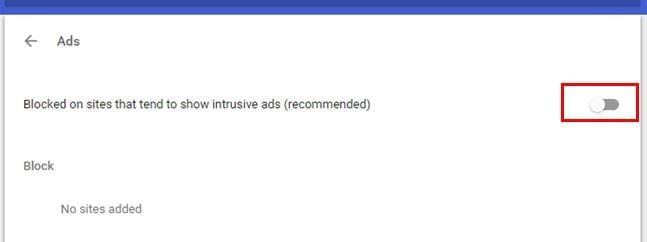
Å deaktivere eller aktivere varsler på Opera er like enkelt. Åpne nettleseren og klikk på den røde O øverst til venstre i nettleseren. Gå til Innstillinger og klikk på fanen nettsteder. Rull ned til varslingsdelen, og det første og det siste alternativet lar deg enten tillate alle nettsteder å vise varsler eller ikke tillate dem i det hele tatt.
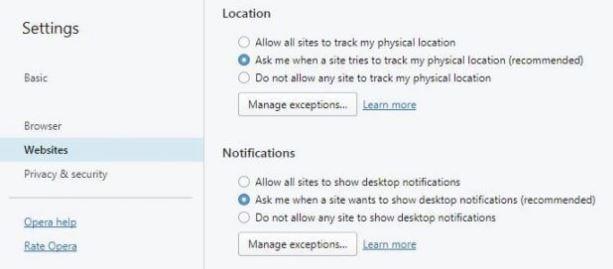
Uansett kan du lage unntak fra disse alternativene. Klikk på Administrer unntak-knappen og skriv inn nettstedet du vil ekskludere fra alternativet du tidligere valgte. Når du er ferdig med å legge til unntakene, ikke glem å klikke på legg til-knappen for å lagre endringene.
Det er på tide for Firefox-brukere å deaktivere eller aktivere varslene sine også. For å gjøre det, Start Firefox og klikk på hamburgerikonet øverst til høyre. Se etter og klikk på alternativet Personvern og sikkerhet til venstre. Under Tillatelser-delen vil du se alternativet for å deaktivere Firefox-varsling til den startes på nytt.
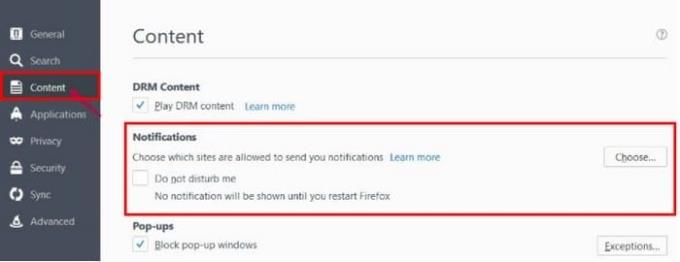
Klikk på Ikke forstyrr meg-boksen for å eliminere varsler, eller du kan klikke på Velg-knappen. Ved å klikke på knappen kan du kontrollere hvilke sider som aldri kan eller alltid kan sende deg varsling
Nå vet du hvordan du kan bli kvitt de irriterende varslene for godt, uavhengig av nettleseren du bruker. Det spiller ingen rolle om du ikke er veldig teknisk kunnskapsrik siden du bare trenger å gå inn i nettleserens innstillinger og klikke her og der. Hvor irriterende synes du varsler? Legg igjen en kommentar og gi meg beskjed.
Se hvordan du kan identifisere en spesifikk farge ved hjelp av et integrert verktøy i Firefox uten å bruke tredjepartsprogramvare.
Fjern lagret informasjon fra Firefox Autofill ved å følge disse raske og enkle trinnene for Windows og Android-enheter.
Når du sletter Android nedlastingshistorikk, bidrar du til å få mer lagringsplass blant andre ting. Her er trinnene du må følge.
Se hvor enkelt det er å legge til et ord eller et annet språk i stavekontrollen i Firefox. Se også hvordan du kan slå av stavekontrollen for nettleseren.
Lær hvordan du deaktiverer irriterende automatisk avspilling av videoer i Google Chrome og Mozilla Firefox med denne veiledningen.
Rydde adressefelt URL-historikk på Firefox og holde sesjonene private ved å følge disse raske og enkle trinnene.
Hvordan aktivere eller deaktivere JavaScript-funksjonen i alle versjoner av nettleseren Mozilla Firefox.
Forhindre at irriterende varsler vises i nettleserne Edge, Chrome, Opera og Firefox.
Juster Mozilla Firefox-nettleseren din med disse 8 justeringene.
Slik sletter du all nettleserhistorikk i Mozilla Firefox nettleser.
Få det ekstra sikkerhetslaget når du surfer på Firefox. Aktiver HTTPS-surfing og hold dataene dine kryptert.
Nettleseren din er en av de mest brukte programmene dine, så det er viktig å velge den som fungerer best for deg. I denne artikkelen, gå godt gjennom noen av
På skrivebordet er hjemmesiden din vanligvis den første siden nettleseren din laster inn når den åpnes. De fleste mobilnettlesere beholder imidlertid alle fanene Angi din egen standardhjemmeside i Firefox for Android med disse detaljerte trinnene.
Vi viser deg 3 måter å aktivere eller deaktivere automatiske oppdateringer i Mozilla Firefox.
Hvordan raskt øke eller redusere skriften i en hvilken som helst nettleser som kjører i Microsoft Windows, Linux eller MacOS.
Støtte for Flash-filer er på vei ut. Flash har ofte blitt sett på som den grunnleggende byggesteinen for annonser, korte videoer eller lyd og spill. Selv en
Enten du sletter eller aktiverer informasjonskapsler i Chrome, Opera eller Firefox, vil denne veiledningen hjelpe deg med begge deler.
Løs problemer med at nettleseren din ikke kobler til enkelte nettsteder.
I denne opplæringen lærer du hvordan du navigerer til Firefox Certificate Viewer ved å bruke disse trinnene.
Lær hvordan du deaktiverer irriterende automatisk avspilling av videoer i Google Chrome og Mozilla Firefox med denne opplæringen.
Hvis LastPass ikke klarer å koble til serverne, tøm den lokale bufferen, oppdater passordbehandleren og deaktiver nettleserutvidelsene dine.
Finn her detaljerte instruksjoner om hvordan du endrer brukeragentstrengen i Apple Safari-nettleseren for MacOS.
Lurer du på hvordan du integrerer ChatGPT i Microsoft Word? Denne guiden viser deg nøyaktig hvordan du gjør det med ChatGPT for Word-tillegget i 3 enkle trinn.
Microsoft Teams støtter for tiden ikke direkte casting av møter og samtaler til TV-en din. Men du kan bruke en skjermspeilingsapp.
Har du noen RAR-filer som du vil konvertere til ZIP-filer? Lær hvordan du konverterer RAR-filer til ZIP-format.
For mange brukere bryter 24H2-oppdateringen auto HDR. Denne guiden forklarer hvordan du kan fikse dette problemet.
Ønsker du å deaktivere Apple Software Update-skjermen og hindre den fra å vises på Windows 11-PC-en eller Mac-en din? Prøv disse metodene nå!
Lær hvordan du løser et vanlig problem der skjermen blinker i Google Chrome-nettleseren.
Hold hurtigminnet i Google Chrome-nettleseren ren med disse trinnene.
Spotify kan bli irriterende hvis det åpner seg automatisk hver gang du starter datamaskinen. Deaktiver automatisk oppstart ved å følge disse trinnene.




























